
INHOUDSOPGAWE:
- Outeur John Day [email protected].
- Public 2024-01-30 07:25.
- Laas verander 2025-01-23 12:53.

Dit is 'n handleiding om aan die gang te kom met framboos pi b+ -model.
Stap 1: Laai Noobs af
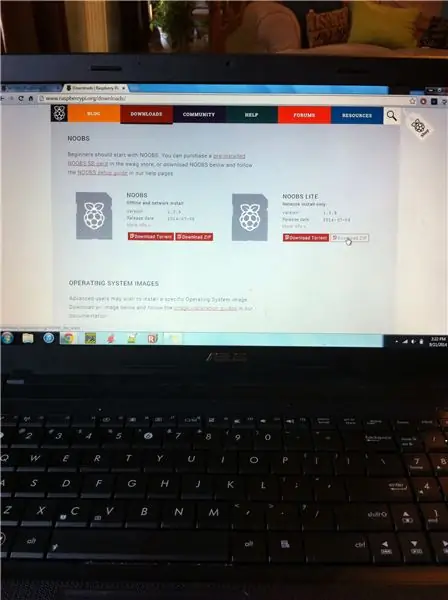
Die aflaai van die framboos pi noobs van Google, dit sal die eerste resultaat wees. U kan die netwerk of vanlyn aflaai; ek beveel aan dat dit vanlyn is, dit lyk makliker om te gebruik. As u die aflyn weergawe afgelaai het, kan dit 'n minuut neem om af te laai.
Stap 2: Plaas noobs op Micro Sd -kaart

Koppel die mikro -sd -kaart in u rekenaar, pak die noobs -lêer uit en kopieer dit na u sd -kaart. U moet 'n kaart van 8 GB of hoër gebruik. As u klaar is, gooi u die kaart uit en plaas dit in die pi.
Stap 3: Koppel aan
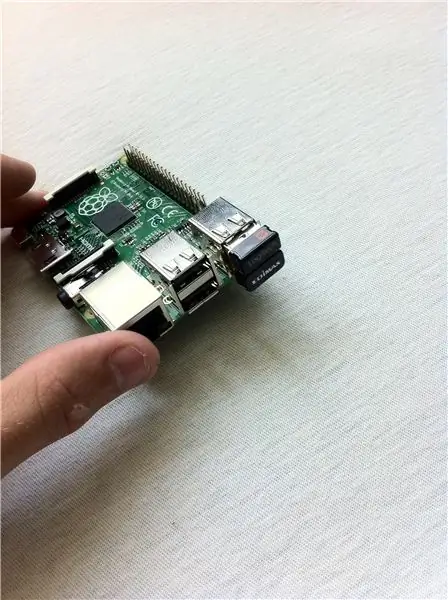

As u die kaart ingeprop het, sluit u die sleutelbord en die muis in, die wifi -adapter en die hdmi aan u TV en u pi. Nadat u alles ingeprop het, moet u die kragkabel aansluit.
Stap 4: Begin
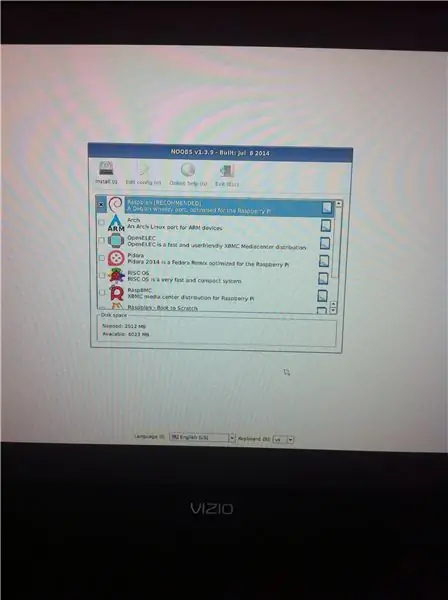
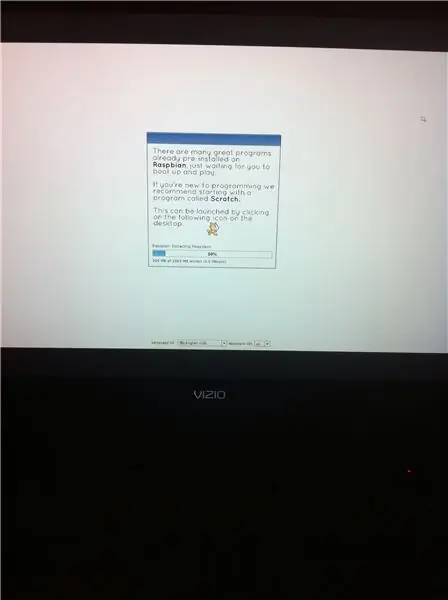
As u dit aanskakel, kan dit 'n paar sekondes neem, maar dit sal u na 'n opstelbladsy neem, op raspbian klik, op enter druk en dan bevestig, en dan sal u na 'n opstartkieslys neem, dit neem ongeveer 15 minute.
Stap 5: afwerking
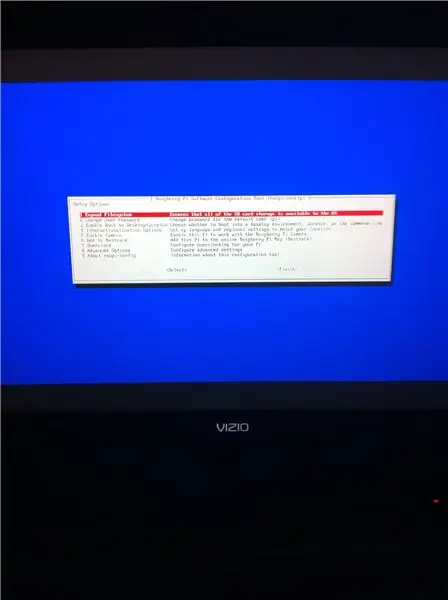
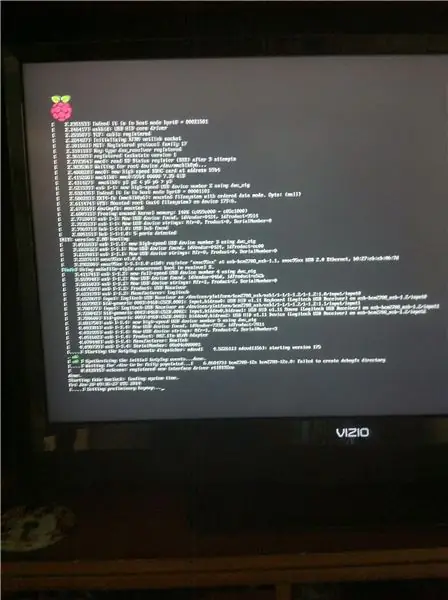
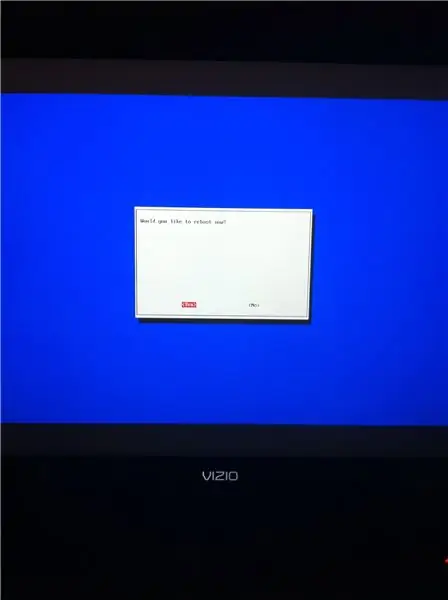
Sodra dit klaar is, sal 'n paar minute 'n kode uitgevoer word, dan sal dit na 'n blou opstelbladsy gaan; u kan tyd en land verander, as u klaar is, druk dan op enter, dan sal dit u vra of u wil herlaai druk ja, dit bevat nog 'n kode, en dan is u klaar, kan u na die wifi -konfigurasie gaan en aanskakel, dan is u klaar.
Stap 6: klaar

Jy is klaar.
Aanbeveel:
Die verkryging van onderdele en die ontwerp van 'n uithardingskamer (aan die gang): 5 stappe

Onderdele aanskaf en 'n genesingskamer ontwerp (aan die gang): Gietkamer's is nie inherent ingewikkeld nie; daar is al voorheen moderne tegnologie as 'n manier om voedsel te bewaar, maar die eenvoud is juis hoekom dit nie te moeilik is om dit te outomatiseer nie. U hoef net 'n paar faktore te beheer: temperatuur
Hoe om aan te sluit en aan die gang te kom met u DJ -toerusting: 8 stappe

Hoe om aan te sluit en aan die gang te kom met u DJ -toerusting: Die doel van hierdie instruksies is om u, die leser, te wys hoe u u draaitafel kan opstel en hoe u u DJ -toerusting kan koppel
Raak die aan / uit -knoppie vir Raspberry Pi aan: 3 stappe

Raak die aan / uit -knoppie vir Raspberry Pi aan: Sedert ek hierdie tas vir my Retropie gedruk en begin gebruik het, het ek my altyd gedink hoe ek 'n aan / uit -knoppie kan maak. Die idee was om die ontwerp te verander om die skuifknoppie te maak en dan 'n skakelaar te skuif. Uiteindelik het ek 'n ander idee gehad, waar ek nie die kas hoef te verander nie
Hoe om die veiligheid van die meeste blokkeerders aan die kant van die bediener te omseil: 3 stappe

Hoe om die veiligheid van die meeste webblokkers op die bediener te verlig: dit is my eerste instruksie, so hou my in gedagte: Ok, ek sal u vertel hoe u die webblokkers wat ek in skole gebruik het, kan omseil. Al wat u nodig het, is 'n flash drive en 'n paar sagteware aflaai
Pas die naam van die asblik op die rekenaar aan: 5 stappe

Pas die naam van die asblik aan: Pas u al ooit aan hoe u die asblik kan hernoem? U dink dat die "asblik" " die naam is nie cool nie? Verveeld om na die asblik te kyk? so hierdie instruksies laat die rekenaar se asblik verander sonder enige program, volg net die stappe en u is
